Ynhâldsopjefte
As jo gjin Canva-akkount mear hawwe wolle, kinne jo jo profyl yn in pear ienfâldige stappen fuortsmite. As jo lykwols beslute om jo Canva-akkount te wiskjen, sille jo net mear tagong krije ta jo eardere ûntwerpen, dus wês der wis fan dat jo se foarôf downloade!
Myn namme is Kerry, en ik haw oan it dwaen west. yn grafysk ûntwerp en digitale keunst foar in skoft. Yn 'e rin fan' e jierren haw ik in protte ferskillende programma's útprobearre mei ien platfoarm dy't boppe as myn favorite komt! Hawwe jo heard fan Canva? It is sa'n geweldich ark foar sawol begjinners as saakkundigen!
Yn dizze post sil ik útlizze hoe't jo jo Canva-akkount yn mar in pear ienfâldige stappen kinne wiskje. Jo kinne josels freegje wêrom't immen dit wol dwaan soe, mei alle coole funksjes dy't it leveret foar ûntwerpwurk. Wylst ik persoanlik fan it platfoarm hâld, kin it oerweldigjend wurde as jo in protte oanmeldingen hawwe foar platfoarms dy't jo net altyd brûke.
As jo yn dizze kategory falle fan in persoan dy't klear is mei it brûken fan Canva en fertroud is yn it wiskjen fan jo akkount, lês dan fierder!
Hoe jo jo Canva-akkount wiskje
As jo jo beslute dat jo akkount op Canva net langer in needsaak is en jo it folslein wiskje wolle, d'r is in manier om te dwaan troch in koart proses te folgjen. Dit is in beslút wêr't jo fan tefoaren oer moatte tinke, om't it aardich einich is. (Dêr sil ik efkes op komme.)
Hjir binne de stappen om jo Canva te wiskjenaccount:
Stap 1: De earste stap dy't jo moatte nimme is om oan te loggen op jo akkount op Canva mei de referinsjes (e-post en wachtwurd) dy't jo normaal brûke.
Stap 2: Neidat jo mei súkses ynlogd binne op jo akkount, navigearje dan nei it akkountpictogram dat leit yn 'e boppeste hoeke fan it thússkerm. Behalven as jo in spesifike foto of ikoan op jo profyl uploade, sil dit de earste letter wêze fan 'e namme dy't registrearre is op it akkount.

Stap 3: Klikje op it akkountpictogram en in dellûk menu sil ferskine. Klik op de knop mei it label Accountynstellingen. Troch dit te dwaan wurde jo nei in oare side brocht dy't alle ynformaasje oer jo akkount hat.
Stap 4: Op de lofterkant fan it skerm, kies de twadde opsje oan de linker kant fan it skerm dat is bestimpele Login & amp; Feiligens.
Hjir fine jo meardere aksjeopsjes, ynklusyf in knop om jo út te melden by al jo apparaten, ien om alle uploads en ûntwerpen fan teams te downloaden, en in lêste om jo akkount te wiskjen.
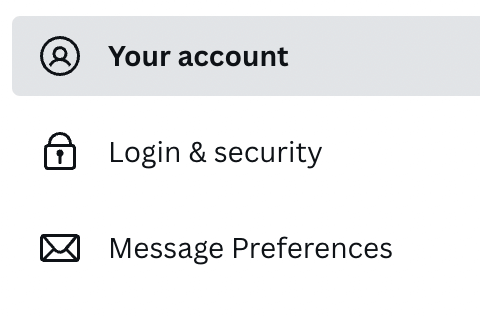
Stap 5: As jo der wis fan binne dat jo jo akkount wiskje wolle, klik dan op de knop Account wiskje en in pop-upberjocht sil op jo skerm ferskine .
It berjocht sil jo freegje oft jo wis binne dat jo trochgean wolle mei dizze aksje. As jo perfoarst ree binne om jo akkount te wiskjen, klik dan op Account wiskje en it sil wêzedien!
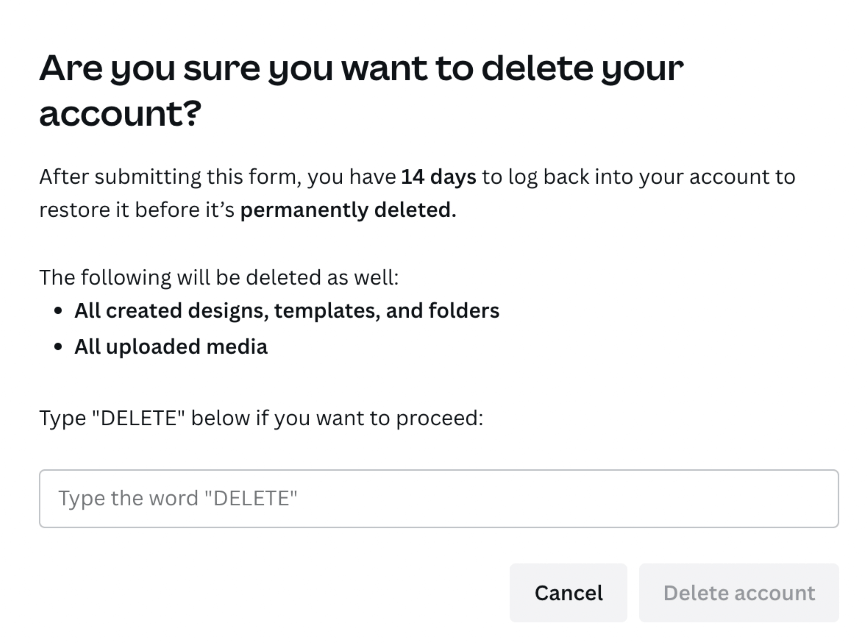
It is wichtich om te notearjen dat as jo tinke om jo Canva-akkount te wiskjen, dizze aksje permanint is. Nei it yntsjinjen fan it formulier foar wiskjen fan akkount, sille jo 14 dagen hawwe om werom te loggen op jo akkount en it te herstellen foardat it permanint wiske wurdt.
As jo ienris beslute om jo akkount te wiskjen en de hjirboppe neamde stappen te nimmen, jo sille gjin tagong hawwe ta ien fan 'e ûntwerpen, mappen of bestannen dy't jo earder makke hawwe, dus soargje derfoar dat jo alle projekten opslaan en downloade dy't jo op jo apparaat wolle hawwe.
Hoe kinne jo Canva-abonnemint annulearje
As jo net wis binne oft jo jo Canva-akkount folslein wolle wiskje, mar wol in skoft fan 'e tsjinst nimme, is d'r in alternative kar om jo akkount folslein te wiskjen. Dit is in sterke opsje as jo net al jo ûntwerpen ferlieze wolle, om't jo altyd kinne kieze om jo abonnemint te annulearjen.
Folgje dizze stappen om jo Canva-abonnemint te beëinigjen:
Stap 1: Oanmelde by jo Canva-akkount mei jo e-post en wachtwurd. Fyn op it skerm fan 'e thússide it byldkaike dat liket op in lyts gear dat links fan jo akkountbyldkaike leit.
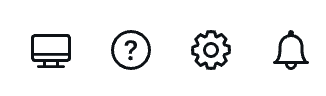
In dellûkmenu sil ferskine mei in opsje mei de namme Faktuering & ; plannen . Kies dat ljepblêd en in nij skerm sil werjûn wurde.
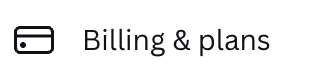
Stap 2: It plan wêrfoar jo op it stuit betelje sil wêze werjûn op it skerm. Klik op deknop neist de namme fan jo plan en dan de knop ôfbrekke abonnemint. In oar pop-upberjocht sil ferskine om te soargjen dat jo trochgean wolle mei dit proses.

Stap 3: Klikje op de trochgeande cancellation knop en jo wurde brocht nei in oar skerm. Hoewol d'r in kar sil wêze om jo abonnemint te stopjen, wolle jo op de knop annulearje klikke en it annuleringsproses trochgean.
Neidat jo jo abonnemint annulearje, hawwe jo gjin tagong mear ta ien fan 'e Canva Pro funksjes. Jo kinne noch altyd alle fergese opsjes brûke dy't fûn binne yn it standertplan en kinne jo op elk momint yn 'e takomst opnij abonnearje op Canva Pro.
Hoe kinne jo jo Canva-abonnemint ûnderbrekke
As jo betelje foar in Canva Pro-abonnemintakkount en jo akkount net wiskje wolle of jo abonnemintstsjinsten sels folslein annulearje wolle, is d'r in lêste kar wêrfoar jo kinne kieze.
As jo betelje foar it Canva Pro-abonnemint fia de moanlikse betellingsplan of minder dan twa moannen oer jo jierlikse syklus hawwe, hawwe jo de opsje om jo akkount oant trije moannen te pauzearjen!
Folgje dizze stappen om te learen hoe't jo jo akkount kinne ûnderbrekke:
Stap 1: Log yn op jo Canva-akkount lykas jo normaal dogge. Fyn op it skerm fan 'e startside it ikoan dat liket op in lyts gear dat links fan jo akkountikoan leit. In dellûkmenu sil ferskine mei in opsje markearreBilling & amp; plannen. Klik op dy knop.
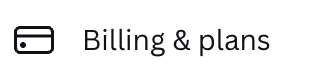
Stap 2: It aktuele plan wêrfoar jo betelje sil op it skerm werjûn wurde. Klik op it ikoan foar jo plan en dan op de knop abonnemint annulearje. Der sil noch in popup-berjocht ferskine om te soargjen dat jo trochgean wolle mei dit proses.
Stap 3: Klikje op de knop trochsette annulearje en jo wurde nei in oar skerm brocht. Selektearje de opsje "pause abonnemint" en gean troch mei it annuleringsproses. Jo sille de kar hawwe om jo abonnemint foar trije moannen te ûnderbrekken.
Tink derom dat jo plan automatysk opnij begjint nei jo selektearre tiidsduur, dus markearje jo kalinders! Jo sille e-postherinneringen krije fan it Canva-team foardat dit bart om jo ek te herinnerjen.
Final Thoughts
Om't d'r sa'n ark foar grafysk ûntwerp binne, is it goed om te witten dat jo in út as jo beslute dat it Canva-platfoarm net it ark foar jo is. D'r binne oare opsjes om jo abonnemint te beëinigjen of it akkount te ûnderbrekken as jo realisearje dat jo gewoan in bytsje pauze nedich binne om dingen oer te tinken.
Hawwe jo in Canva-akkount? As dat sa is, hawwe jo oait besletten om jo akkount of abonnemint te wiskjen of te pauzearjen? Diel jo gedachten en ferhalen yn 'e kommentaar seksje hjirûnder!

